
สารบัญ:
- ผู้เขียน John Day [email protected].
- Public 2024-01-30 13:04.
- แก้ไขล่าสุด 2025-01-23 15:12.


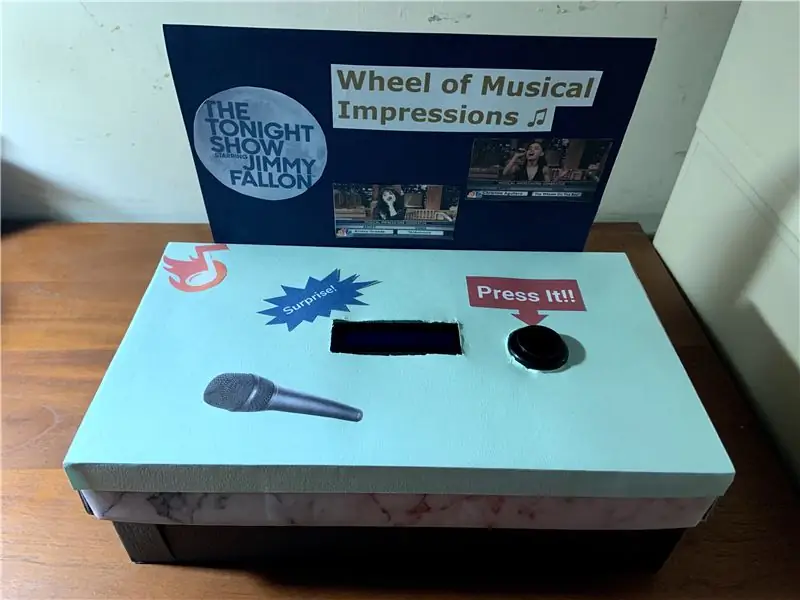
แรงบันดาลใจของเครื่องนี้มาจากส่วนหนึ่งใน Tonight Show ที่นำแสดงโดย Jimmy Fallon เรียกว่า ''Wheel of Musical Impressions'' ขั้นแรก คุณกดปุ่มบนกล่อง และจะแสดงนักร้องและเพลงแบบสุ่มบนบอร์ด LCD จากนั้นคุณต้องเลียนแบบเพลงของนักร้องเพื่อร้องเพลงที่แสดงด้านล่าง
ขั้นตอนที่ 1: เครื่องมือ
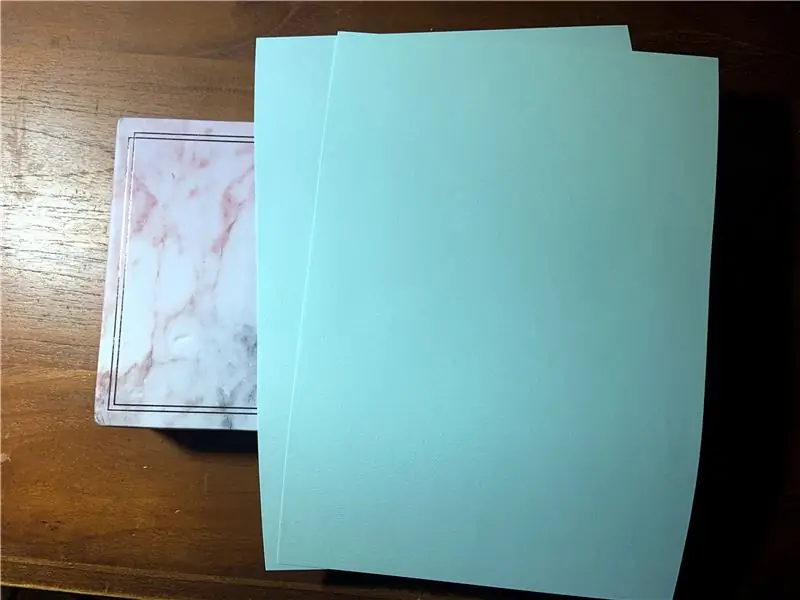
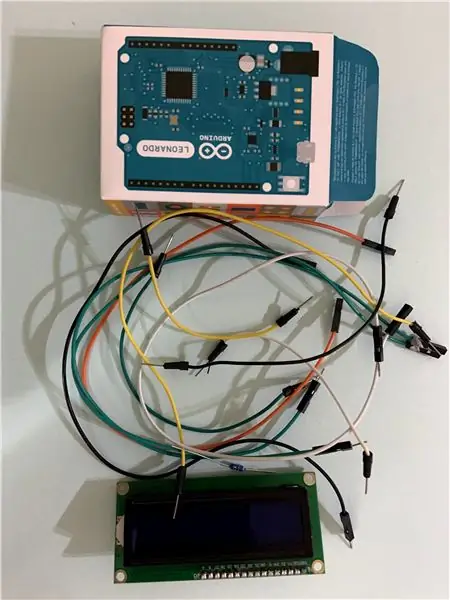
ในการสร้างวงล้อแห่งความประทับใจทางดนตรี คุณต้อง:
1 กล่องเปล่า
1 Arduino (เลโอนาร์โด)
1 เขียงหั่นขนม
6 สาย
4 สายต่อ
1 มาตรฐาน Type-A USB
ตัวต้านทาน 100 โอห์ม 1 ตัว
1 กดปุ่ม
1 บอร์ด LCD
หลังจากมีเครื่องมือเหล่านี้แล้ว ก็สามารถตกแต่งกล่องด้วยกระดาษสีได้
ขั้นตอนที่ 2: แต่งหน้า


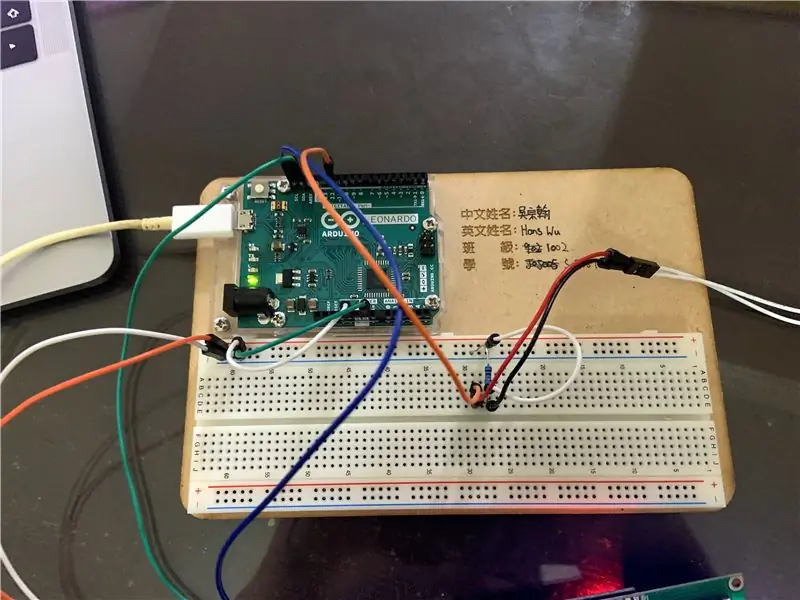

ประการแรกมีการเชื่อมต่อ 4 ที่ด้านข้างของ LCD, เชื่อมต่อการเชื่อมต่อแรกด้านบนกับค่าลบบนเขียงหั่นขนม, เชื่อมโยงการเชื่อมต่อที่สองกับค่าบวก, เชื่อมโยงที่สามกับรู SDA บน Arduino, สุดท้ายเชื่อมโยงการเชื่อมต่อที่สี่กับ รู SCL บน Arduino ประการที่สอง โปรดตรวจสอบให้แน่ใจว่าคุณได้เชื่อมโยงค่าบวกบนเขียงหั่นขนมกับ 5V บน Arduino และค่าลบกับ GND บน Arduino ประการที่สาม ต่อสายไฟต่อเข้ากับปลายปุ่มกดและต่อเข้ากับเขียงหั่นขนม จากนั้นเชื่อมสายเข้ากับตัวต้านทานบวกและ 100 โอห์มกับขั้วลบ สุดท้าย เชื่อมสายไฟที่ต่อรูหมายเลข 12 กับด้านบวกของปุ่มกด
ขั้นตอนที่ 3: การเขียนโปรแกรมขึ้น
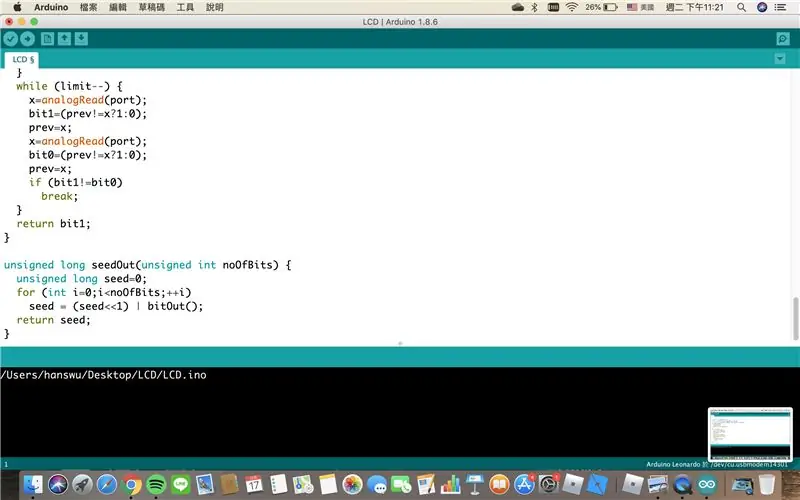
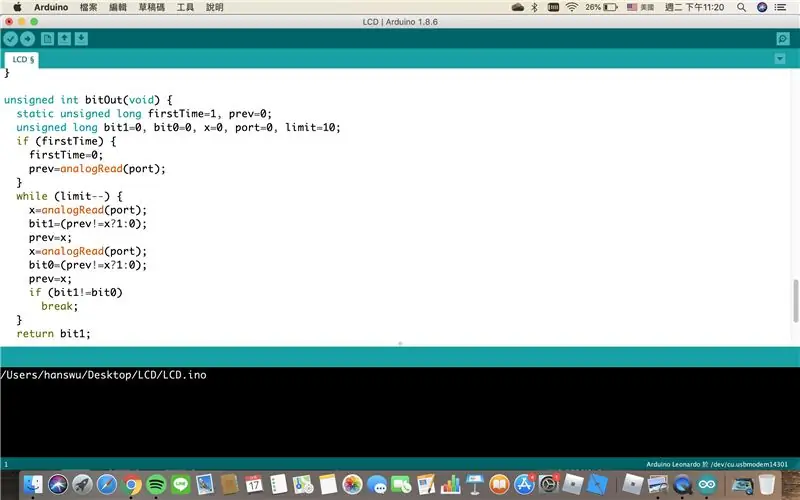
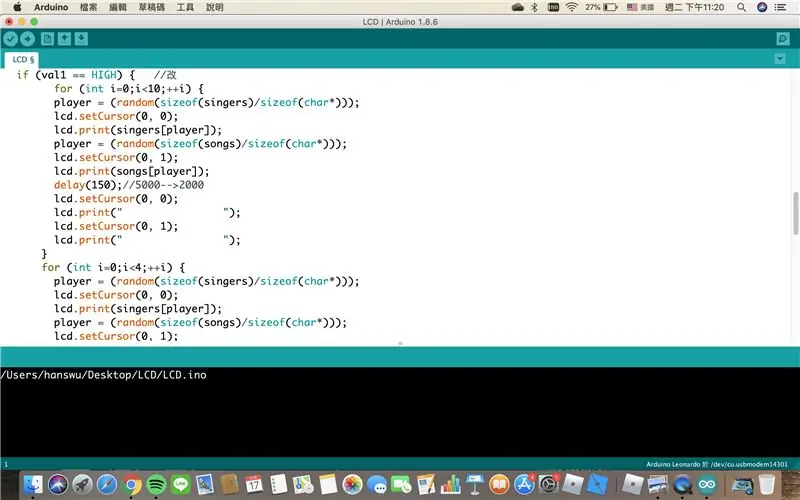
ก่อนที่คุณจะเขียนซอร์สโค้ด โปรดดาวน์โหลด ''liquid crystal I2C'' บนคอมพิวเตอร์ของคุณก่อน มิฉะนั้น โค้ดจะไม่สามารถอัปโหลดไปยัง Arduino ของคุณได้สำเร็จ คุณสามารถเปลี่ยนนักร้องและเพลงอะไรก็ได้ที่คุณต้องการ แต่คุณไม่สามารถเปลี่ยนชื่อเช่น '' Singers'' และ '' Songs'' ได้ เพราะมันจะส่งผลต่อการทำงานของโปรแกรมทั้งหมด โปรดตรวจสอบซอร์สโค้ดของฉันโดยคลิกที่ลิงค์ด้านล่าง
ซอร์สโค้ด:https://create.arduino.cc/editor/Hans1210/170073ac-b042-45be-be69-2ea6cda63683/preview
ขั้นตอนที่ 4: อัปโหลดโค้ดลงใน Arduino



หลังจากอัปโหลดโค้ดลงในบอร์ด Arduino แล้ว คุณจะเห็นนักร้องและเพลงปรากฏขึ้นบนบอร์ด LCD และเมื่อคุณกดปุ่ม คำว่าหยุดเคลื่อนไหว โครงการของคุณควรเป็นเหมือนวิดีโอด้านบน
ขั้นตอนที่ 5: เจาะรูบนกล่อง
ตอนนี้คุณต้องเจาะรูสองรูที่ด้านบนของกล่อง รูหนึ่งสำหรับบอร์ด LCD และอีกรูหนึ่งสำหรับปุ่มกด กรุณาวัดขนาดก่อนตัด มิฉะนั้นจะไม่พอดี
ขั้นตอนที่ 6: ใส่ลงในกล่อง


ใส่ Arduino และ Breadboard อย่างระมัดระวังในกล่อง จากนั้นใส่ LCD และปุ่มกดลงในรูที่คุณเพิ่งเจาะ ฉันแนะนำให้คุณเพิ่มเทปที่ปุ่มของบอร์ด LCD เพราะมันอาจจะล้มลงโดยไม่ได้ตั้งใจ
ขั้นตอนที่ 7: ปิดกล่องและเสร็จสิ้น !!
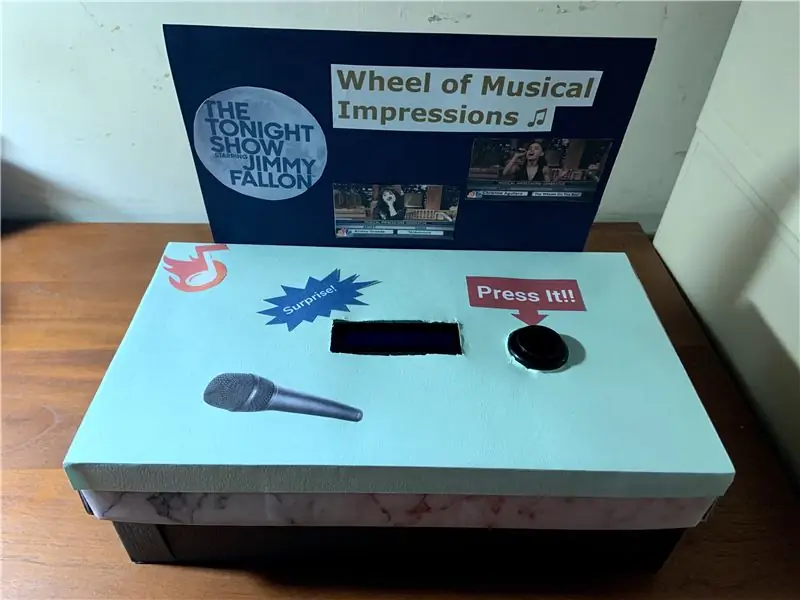
หลังจากวาง Arduino ลงในกล่องอย่างระมัดระวัง คุณสามารถปิดกล่องได้ และจบ!! ถ้าคิดว่ากล่องดูซ้ำซาก ก็ติดสติกเกอร์ที่กล่องเหมือนผมได้เลย
แนะนำ:
Rgb Pixel Christmas Light Show ตอนที่ 1: 7 ขั้นตอน

Rgb Pixel Christmas Light Show ตอนที่ 1: ในคำแนะนำนี้ ฉันจะแสดงวิธีสร้างการแสดงแสงพิกเซล RGB มีจำนวนมากที่จะครอบคลุม อันที่จริงฉันอาจจะแบ่งสิ่งนี้ออกเป็นประมาณ 3-5 คำสั่งที่แตกต่างกัน อันนี้จะเกี่ยวกับพื้นฐาน คุณมีจำนวนมากของการอ่าน
Rgb Pixel Christmas Light Show ตอนที่ 2: Xlights: 7 ขั้นตอน

Rgb Pixel Christmas Light Show ตอนที่ 2: Xlights: ในคำแนะนำนี้ ฉันจะแสดงวิธีจัดลำดับเพลงแรกของคุณ ถ้าใครยังไม่ได้ดูภาค 1 แนะนำให้ดูที่นี่ครับ ตอนนี้เมื่อคุณสร้างและตั้งโปรแกรมการแสดงแสงสีคริสต์มาส 75% ของเวลาที่คุณจะอยู่ในซีเควนเซอร์ของคุณ
Rgb Pixel Christmas Light Show ตอนที่ 3: Falcon Player (fpp): 8 ขั้นตอน

Rgb Pixel Christmas Light Show ตอนที่ 3: Falcon Player (fpp): ในสิ่งที่ไม่สามารถพิสูจน์ได้นี้ ฉันจะแสดงวิธีตั้งค่า Falcon player ซึ่งเป็นผู้เล่นโชว์บน raspberry pi หากคุณต้องการดูส่วนที่ 1 ของซีรีส์นี้ คลิกที่นี่ และคลิกที่นี่สำหรับส่วนที่ 2 พร้อม xlights ผู้เล่นเหยี่ยวคืออะไร? โดยทั่วไปจะใช้เวลา
Easy Light Show สำหรับแล็ปท็อป: 3 ขั้นตอน

Easy Light Show สำหรับแล็ปท็อป: นี่เป็นวิธีเพิ่มบรรยากาศที่สว่างไสวด้วยต้นทุนต่ำเมื่อเล่นภาพยนตร์หรือมิวสิควิดีโอ ราคา 19 เหรียญสหรัฐ ฉันคิดว่าเด็ก ๆ จะรักมัน ! แมวของฉันชอบดูหน้าจอ ฉันชอบมัน ! เครื่องมือที่คุณต้องการสำหรับโครงการ:1. Circuit Playground - ผู้พัฒนา
Easy LED Holiday Light Show: พ่อมดในฤดูหนาว - WS2812B LED Strip พร้อม FastLED และบทช่วยสอน Arduino: 6 ขั้นตอน

Easy LED Holiday Light Show: พ่อมดในฤดูหนาว | WS2812B LED Strip พร้อม FastLED และ Arduino Tutorial: ฉันออกแบบและตั้งโปรแกรมการแสดงไฟในวันหยุดนี้เพื่อแสดงทุกที่ ฉันใช้แถบนำ WS2812B หนึ่งแถบที่มีความหนาแน่นของพิกเซล 30 พิกเซล/เมตร เนื่องจากฉันใช้ 5 เมตร ฉันมีไฟ LED ทั้งหมด 150 ดวง ฉันเก็บรหัสไว้อย่างเรียบง่ายเพื่อให้ทุกคนยังใหม่กับการใช้ WS2812
